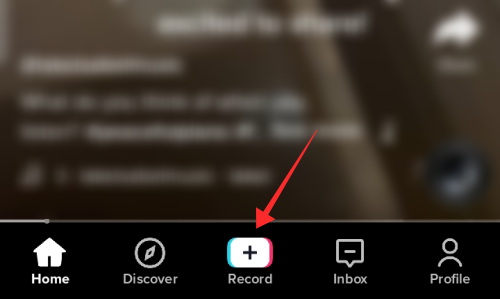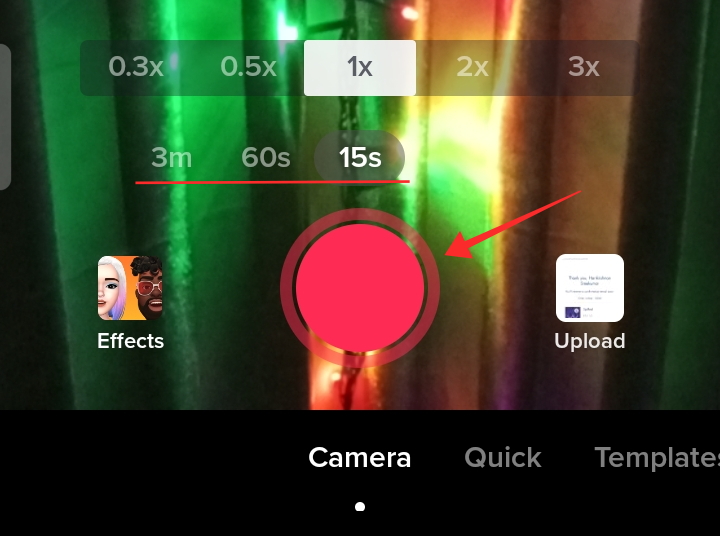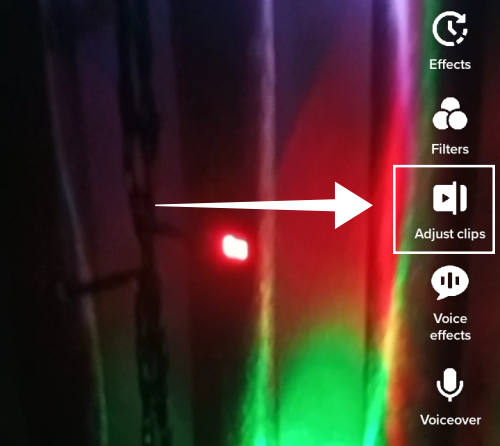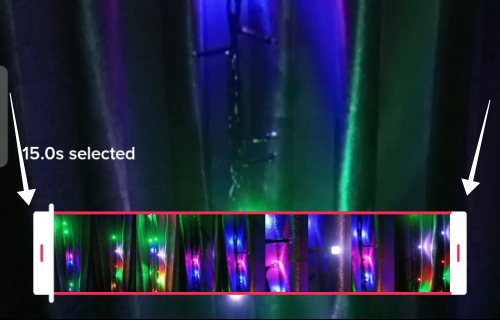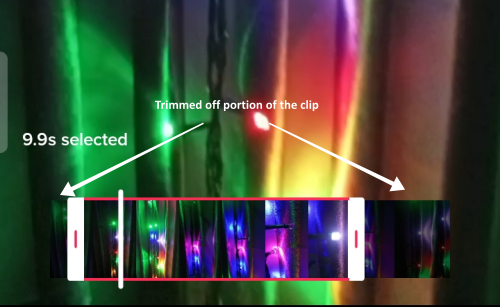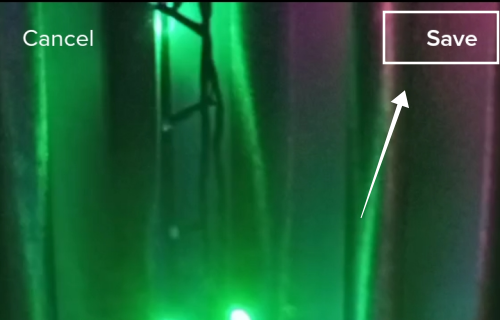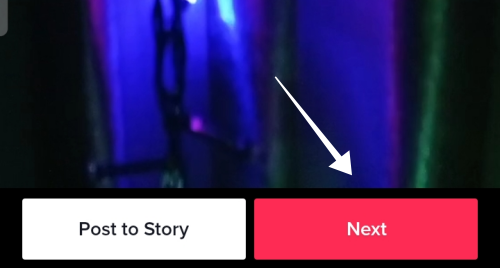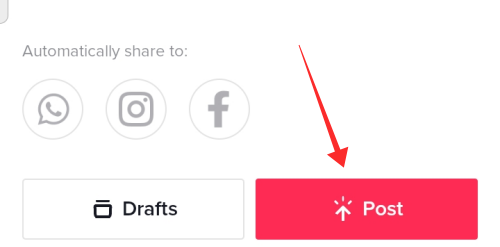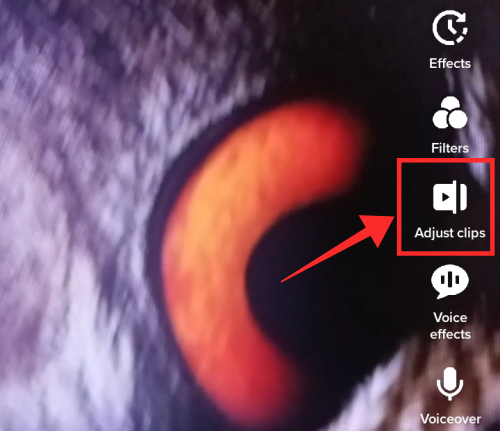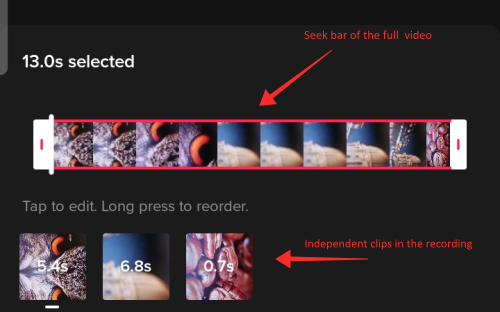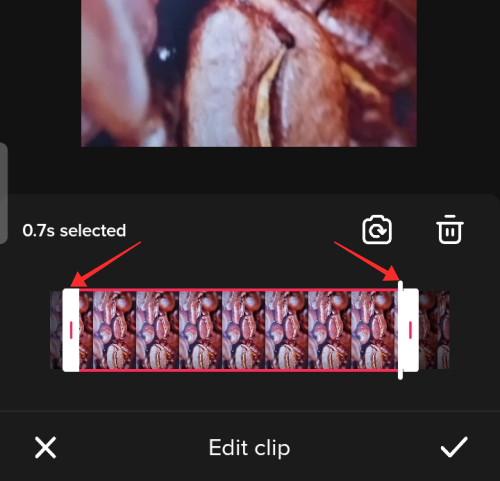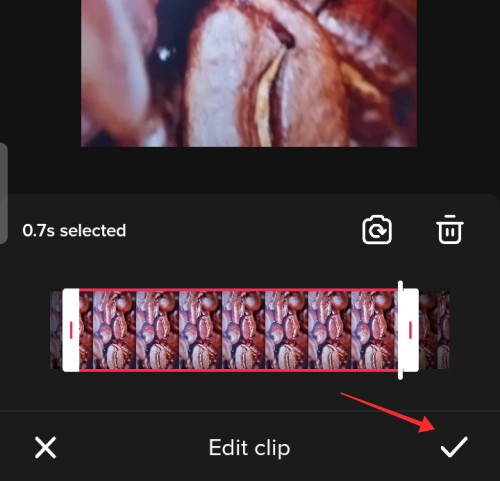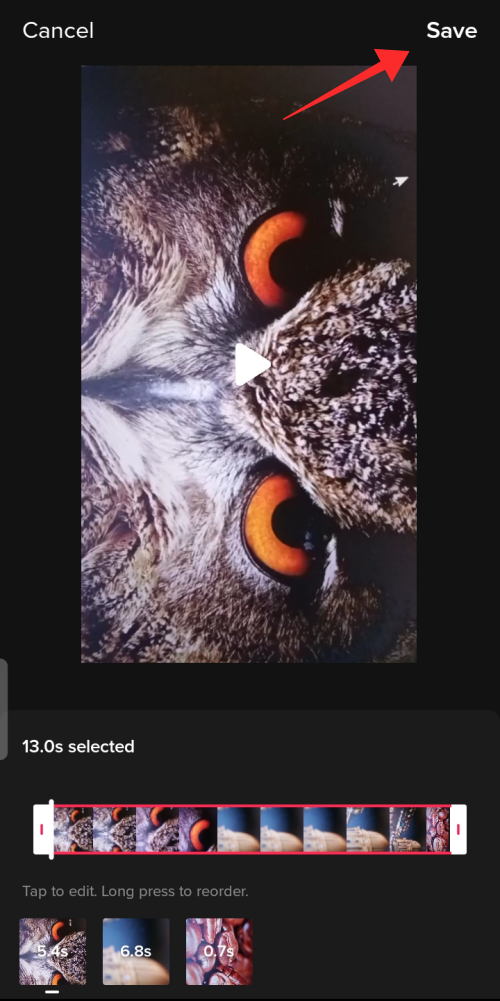如何修剪在 TikTok 应用上录制的视频
启动 TikTok 应用程序并点击录制按钮以访问应用程序相机。
设置持续时间并点击红色圆圈开始录制。
现在,从屏幕右侧可用的编辑工具中,点击调整剪辑。
它将视频打开到修剪工具。拖动搜索栏开头或结尾的白色块以调整录制视频的持续时间或长度。
下面的屏幕截图显示了该工具的操作方式。修剪后视频的(新)长度(持续时间)将搜索栏顶部的原始长度替换为选定长度。
将视频剪辑到适当的长度或点后,点击保存。
现在,根据需要对剪辑的视频进行其他更改(如添加音频或效果),然后点击Next。
为视频添加上下文和主题标签,并监督隐私设置。点击发布以上传视频。
可以对应用程序上录制的视频长度的调整仅限于其开头或结尾部分。如果您想在中间分割或修剪视频或进行多次修剪,那么您需要求助于一些第三方编辑应用程序,如 InShot 或 YouCut。
如果您的视频有多个剪辑,您可以使用修剪工具分别修剪每个剪辑。
录制视频后,点击屏幕右侧垂直列表中的调整剪辑。
每个剪辑显示为搜索栏下方的独立幻灯片。您可以使用搜索栏将录制视频的开头或结尾修剪为一个单元,或者单独点击并选择幻灯片上的任何剪辑以修剪其开头或结尾。
每个剪辑在单独选择时充当一个单独的单元,因此可以像一个独立的单元一样被夹住。
点击检查按钮以完成该过程。
单击保存返回主编辑页面。
因此,可以将多个修剪应用于新录制的视频,只要它们在录制时暂停以使其成为单独的剪辑。